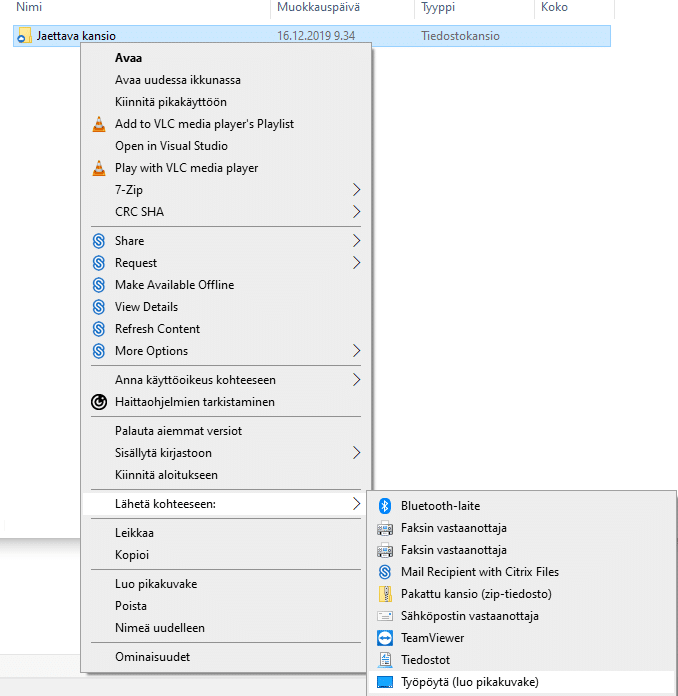Magic ShareFile – Käyttöohjeet
Yleisiä ohjeita Magic ShareFile -palvelun perustoimintoihin. Pääosa ohjeen toiminnoista on selaimen kautta tehtäviä. Suosittelemme Citrix Files -sovelluksen asentamista tietokoneelle, joka tuo Magic ShareFile -tiedostot näkyviin Windowsin resurssienhallintaan.
Magic ShareFile – Käyttöohjeet
Tervetuloa Magic ShareFileen!
Magic ShareFile-tililläsi voit helposti ja turvallisesti käyttää, jakaa ja varastoida tiedostojasi pilvessä.
Näillä vinkeillä pääset alkuun ja saat hyödyn ja ilon irti Magic ShareFile-tilistäsi.
Huomaa, että osa ominaisuuksista vaihtelee asetustesi mukaan.
Sisällys:
- Kirjautuminen
- Salasanan muuttaminen
- Unohtuneen salasanan muuttaminen
- Kansion luominen Magic ShareFile-tilillesi
- Kansion jakaminen
- Tiedostojen lataaminen Magic ShareFileen omalta tietokoneeltasi
- Tiedostojen lataaminen Magic ShareFile -kansiosta omalle tietokoneellesi
- Tiedoston tai kansion ankkuroiminen työpöydällesi
1. Sisäänkirjautuminen
1. Siirry organisaatiosi Magic ShareFile-ympäristöön. Ympäristön osoite on tyypillisesti muotoa organisaation_nimi.sharefile.eu. Olet myös saanut linkin organisaatiosi ympäristöön sähköpostiisi, kun sinulle on luotu ympäristöön oma tunnus.

2. Salasanan muuttaminen
1. Kirjaudu Magic ShareFile -tiliisi ja klikkaa sivun vasemmalta löytyvästä listasta Settings. Tämän jälkeen siirry Personal Settings -sivulle.

2. Tämän jälkeen uudelta sivulta löytyy kohta Change Password.
3. Syötä ensin vanha salasanasi ja tämän jälkeen uusi salasana kahteen kertaan.
Paina Save ja voit kirjautua seuraavalla kerralla uudella salasanallasi.
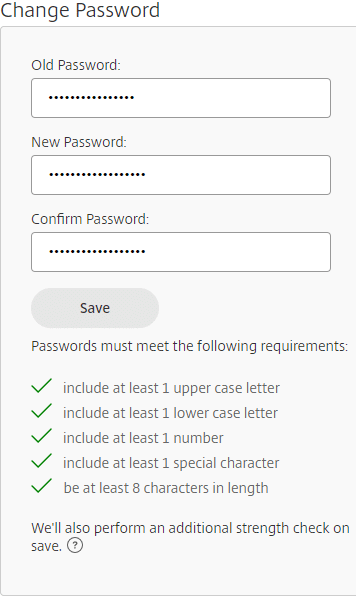
3. Unohtuneen salasanan muuttaminen
1. Jos olet unohtanut salasanasi, siirry organisaatiosi Magic ShareFile -ympäristön kirjautumissivulle. Klikkaa kohdasta Forgot Password?.

2. Anna seuraavalla sivulla sähköpostiosoitteesi ja ruksita En ole robotti -painike.
3. Sinun tulisi nyt saada antamaasi sähköpostiin viesti, jossa on linkki salasanan nollaamista varten. Avaa viestissä oleva linkki ja syötä sivulle uusi salasanasi.
4. Kansion luominen Magic ShareFile -tilillesi
1. Kirjaudu Magic ShareFile -tiliisi ja klikkaa sivun vasemmalta löytyvästä Folders kohdasta. Tämän jälkeen voit valita joko omat tiedostosi Personal Folders kohdasta tai yrityksesi tiedostot Shared Folders kohdasta.

2. Tiedostosijainnin valittuasi klikkaa oikealta yläkulmasta löytyvästä sinisestä painikkeesta, jossa on +-merkki. Valitse ilmestyvästä valikosta toiseksi ylimmäisenä oleva Create Folder ja anna uudelle kansiolle haluamasi nimi.
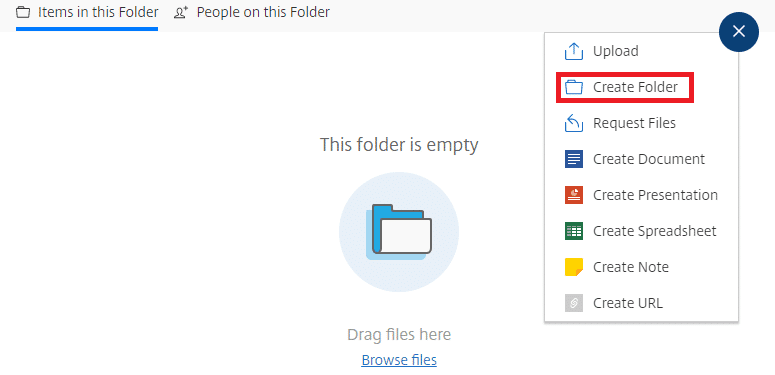
5. Kansion jakaminen
1. Kirjaudu Magic ShareFile -tiliisi ja siirry haluaman kansiosi luokse. Valitse kansion vasemmalla olevan tyhjä laatikko.
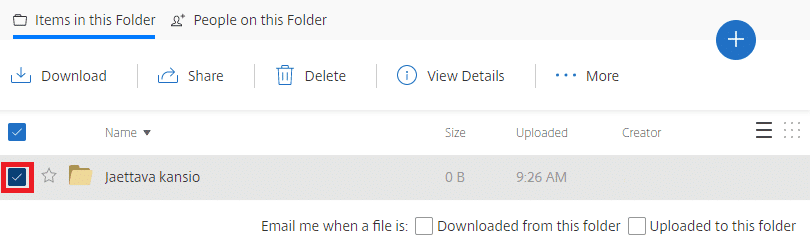
2. Valittuasi kansion sivun yläosaan ilmestyy uusia valintoja ja valitse näistä Share. Seuraavalla sivulle valitse haluatko lähettää kansion sähköpostitse tai linkin kautta.
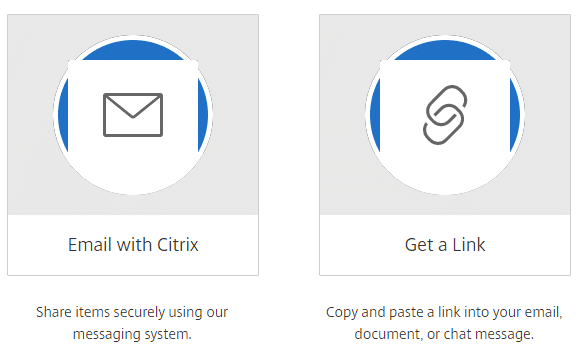
3. Jos lähetät kansioon linkin sähköpostitse, valitse Email with ShareFile.
4. Anna vastaanottavien henkilöiden sähköpostiosoitteet Recipients-kohtaan ja anna viestille otsikko Subject-kohdassa. Kirjoita saateviesti Message-kohtaan.
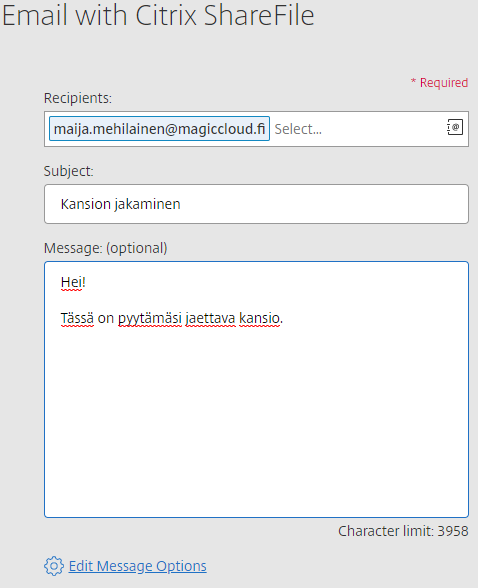
5. Jos haluat jakaa kansion linkin muuta kautta kuin sähköpostitse, klikkaa Get a Link -kohdasta. Saat tämän jälkeen linkin, jonka voit kopioida ja toimittaa haluamillesi käyttäjille.
6. Tiedostojen lataaminen Magic ShareFileen omalta tietokoneeltasi
1. Jos olet asentanut Citrix Files -sovelluksen, avaa tietokoneesi resurssienhallinta ja ikkunan vasemmalla tulisi olla näkyvissä Citrix Files (S:) niminen levy. Voit siirtää ja muokata täällä olevia tiedostoja samoin tavoin kuin normaalisti koneella olevien tiedostojen kanssa.
2. Jos et ole asentanut Citrix Files -sovellusta, kirjaudu Magic ShareFile -tiliisi ja siirry kansioon, johon haluat lisätä tiedostoja.
Klikkaa sivun oikealta yläkulmasta sinistä painiketta jossa on +-merkki. Valitse ilmestyvästä valikosta Upload.
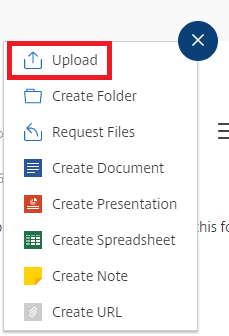
3. Seuraavalla sivulla voit raahata haluamasi tiedostot Drag files here kohdan päälle, jotta tiedostot siirtyvät Magic ShareFileesi.
7. Tiedoston lataaminen Magic ShareFile -kansiosta omalle tietokoneellesi
1. Kirjaudu Magic ShareFile -tilillesi ja siirry kansioon, josta löydät haluamasi tiedoston. Valitse tiedoston vasemmalla puolella oleva neliö ja ylös tulee esiin uusia asetuksia.
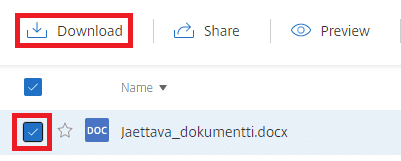
2. Valitse Download-kohta ja tiedoston lataus koneellesi alkaa. Tiedosto tallennetaan oletuksena tietokoneesi Ladatut– tai Downloads-kansioon.
8. Tiedoston tai kansion ankkuroiminen työpöydälle
1. Avaa resurssienhallinta ja siirry haluamasi tiedoston tai kansion luo. Klikkaa tiedostoa tai kansiota hiiren oikealla ja valitse Lähetä kohteeseen. Toiminto edellyttää, että tietokoneellesi on asennettu Citrix Files -sovellus.
2. Valitse Työpöytä (luo pikakuvake) ja haluamasi tiedosto tai kansio on löydettävissä työpöydältäsi.